🐧 Os seus primeiros comandos no GNU Linux
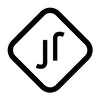
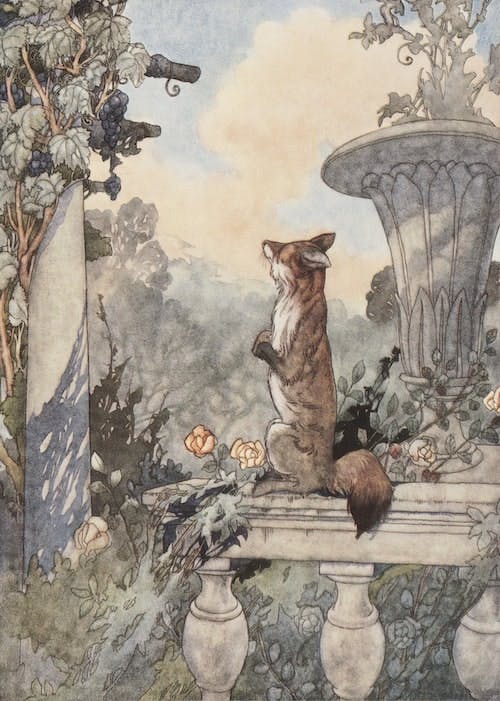
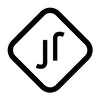
Começando bem
Se você já teve que utilizar algum tipo de terminal, sabe o quanto esse tipo de plataforma pode ser amedrontadora para os primeiros passos, sua tarefa é administrar um sistema sem uma interface gráfica que aponte o que você precisa fazer, meu objetivo é demonstrar como utilizar o terminal para tarefas básicas do dia a dia para alguém que está começando não se perder em uma montanha de comandos.
Padrões
Vamos considerar que você tenha um terminal na sua frente, pode ser de qualquer distribuição GNU/linux, ao abrir o terminal no seu desktop, ou no servidor, o comando principal em execução é o bash, e ele tem mais ou menos essa cara:  Terminal padrão do ubuntu 22.04 Temos algumas informaçõs já pré configuradas, neste caso o <nome de usuário padrão>@:<Diretório atual>e nível de permissão do usuário, sendo # root e $ usuário comum. em sua maioria, terminais com o bash são configurados dessa forma, isso faz parte de uma convenção chamada POSIX, que designa como sistemas operacionais devem ser pensados e configurados, isso vem da herança dos primeiros UNIX, que você pode considerar como avô de qualquer sistema linux de hoje em dia. Ok, temos as informações de quem é o usuário, sua casa e sobre o que ele pode fazer nesta casa, mas não sabemos onde fica essa casa nem o que ela possui (somos iniciantes em terminais) e para lugares desconhecidos, precisamos buscar informações, e a melhor forma de fazer isso, é perguntar para o próprio sistema.
Uma compilação dos principais comandos
man
É o comando que chama um manual para o comando na linha seguinte, exemplos de uso são:
manual para o comando ls man ls ## manual para o comando cd man cd ## para sair do man, aperte a tecla q q
ls, cd
Todos os itens do terminal são rodados dentro de um diretório de arquivos, o comando ls lista os itens dentro da determinada pasta. O comando cd é responsável por mudar de diretório.
passamos o parametro -a para ls, ## listando diretórios ocultos ls -a ## o parâmetro -h apresenta as informações ## de forma legível para humanos, ls -h ## cd muda de diretorio, exemplo para a ## pasta downloads cd Downloads ## volta um diretório cd .. ## vai para a raiz / cd /
pwd
Comando responsável por printar o diretório atual
ao iniciar o terminal, algo assim irá ## aparecer pwd ## /home/<seu usuário>
who
Mostra quem é você e quem está conectado no sistema
cat
Concatena arquivos, ou mostra o conteúdo de um arquivo em específico cat arquivo1 arquivo2
nano
editor de texto puro, estilo o bloco ## de notas do windows nano nomedoarquivo
sudo
Se tiver permissão, seu usuário ganha privilégios de administrador ( root ) temporariamente, um exemplo de uso é a edição do arquivo gerenciador de perfil dos usuário que fica em /etc/passwd que só é administrado pelo root sudo nano /etc/passwd
du
Disk Usage, utilizado para ver o uso de disco de cada diretorio.
se quiser ver a partir da raiz du / ## a partir do diretorio atual ## visto com o comando pwd du ./
lsblk
Lista o uso dos discos do sistema que estão montados com o comando mount
ps e pstree
Lista os processos atuais do sistema, pstree lista no formato de árvore
Killall e kill
Responsável por enviar sinais para os processos, o uso mais comum é o comando padrão SIGTERM para matar o processo ( similar ao clicar em um x em uma aplicação gráfica )
Mais referências?
Claro, essa lista é bem básica, existe uma vastidão de comandos dentro de um terminal, cada comando é um programa diferente, e igualmente pode ser instalado, a função deste artigo é ser uma porta de entrada, então conforme o tempo for passando, trago mais atualizações para as pessoas que querem aprender a utilizar o sistema. Se precisar de algo mais direto, o link para meu cheatsheet de comando ( folha de trapaça, ksks) é este aqui, são comandos que utilizo no meu dia a dia e acredito que possa ajuda-lo a executar suas tarefas.